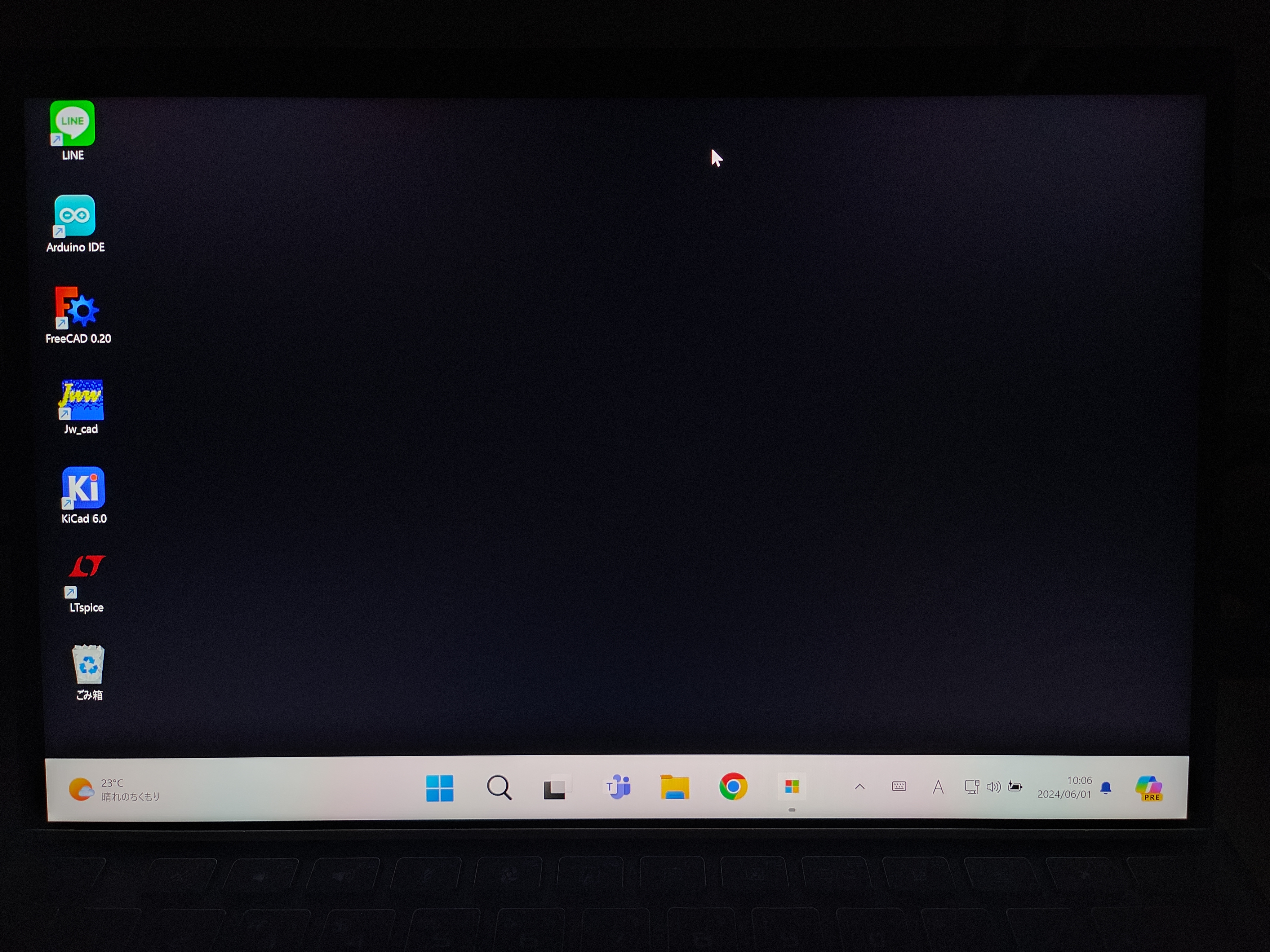行ったバックアップの内容
使っているうちにメイン機の Lenovo YOGA 670 の不具合が多くなってきた(キーボードが壊れる、バッテリーが充電できなくなる)ので、PCを新しくすることにしました。新しいPCは ASUS ROG FLOW Z13にしました。
開発で色んなソフト(機械系・電気系CAD、プログラミングのIDE、シミュレーションソフト、3DCG、動画編集ソフトなど…)を使っているので、新しいPCにインストールし直そうと思うと、かなり時間がかっちゃって設定も大変です(;‘∀’)
そこで、EaseUS Todo Backup Free(ホームページはこちら)を使って YOGA 670 のシステムバックアップを作成し、新しいPC(ROG FLOW)に移行することにしました。
システムの移行にはかなり時間がかかっていたので、そのまま寝ることにしました(寝る子は育つ)。

朝を迎える
ワクワクして新しいPCを起動すると、ブルスク(ブルースクリーンエラー)が発生した。(停止コード:INACCESSIBLE_BOOT_DEVICE)
一時的なエラーだろうと思って、何回も試したがやっぱり起動しない。絶望。

解決方法
色々調べて試した結果、VMDコントローラ(Intel製のPCIeバスからNVMe SSDを制御するための機能みたいです)を無効にすることで解決できました。手順を画像付きで説明します!(BIOSのスクショの撮り方が分からなかったので写真で失礼します… F12でスクショはできなかった)
まずパソコンを起動してF2キーを連打し、BIOSを開きます。
インテル® VMD は、インテル® Xeon® スケーラブル・プロセッサーの機能で、追加のハードウェア・アダプターなしに PCIe バスから 直接 NVMe SSD を制御、管理できるようにします。(インテル公式HPより)

画面右下の「アドバンスモード」をクリック(または"F7キー"を押す)
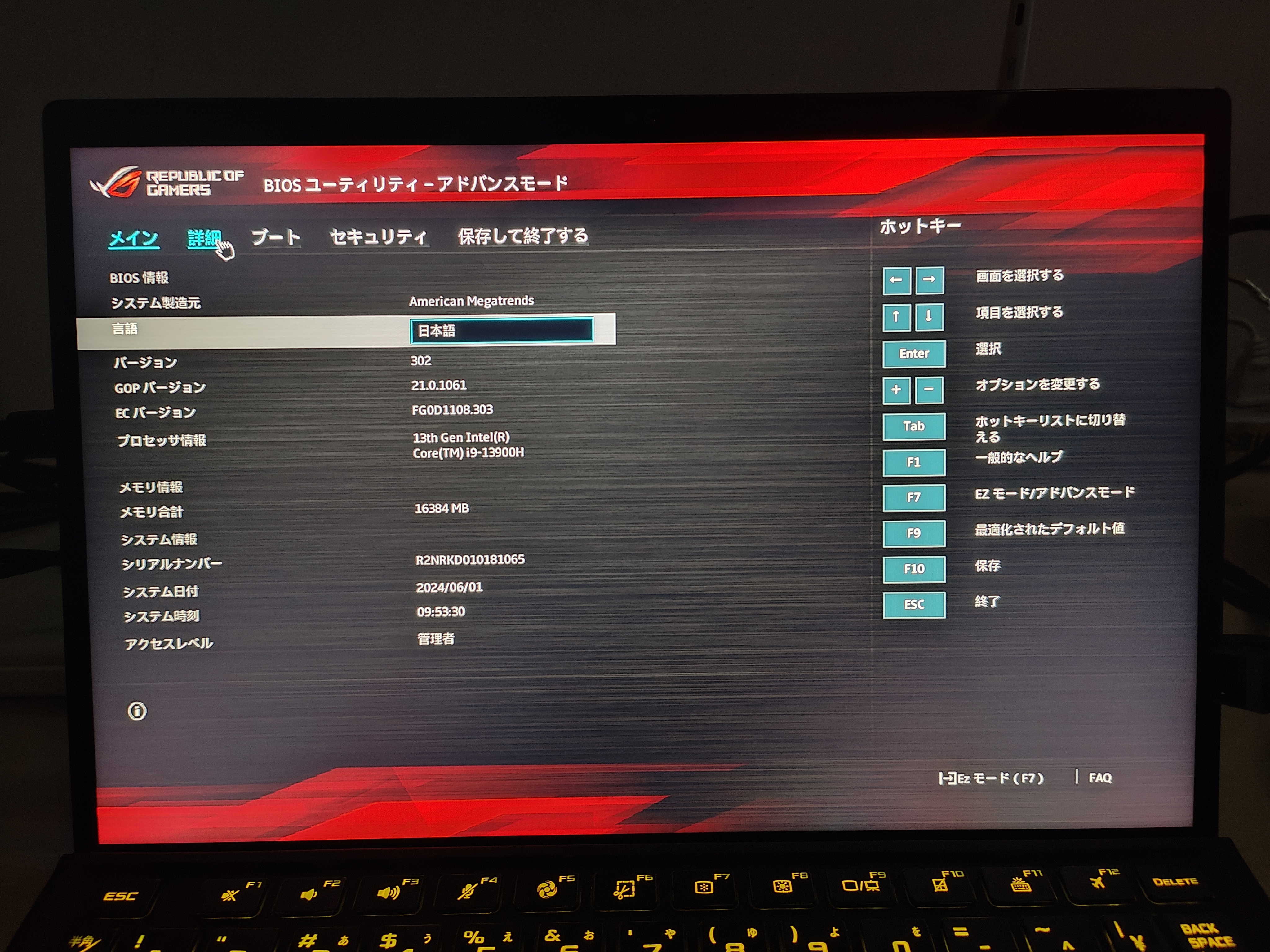
アドバンスモードが開いたら「詳細」タブを押して、詳細画面に移動します
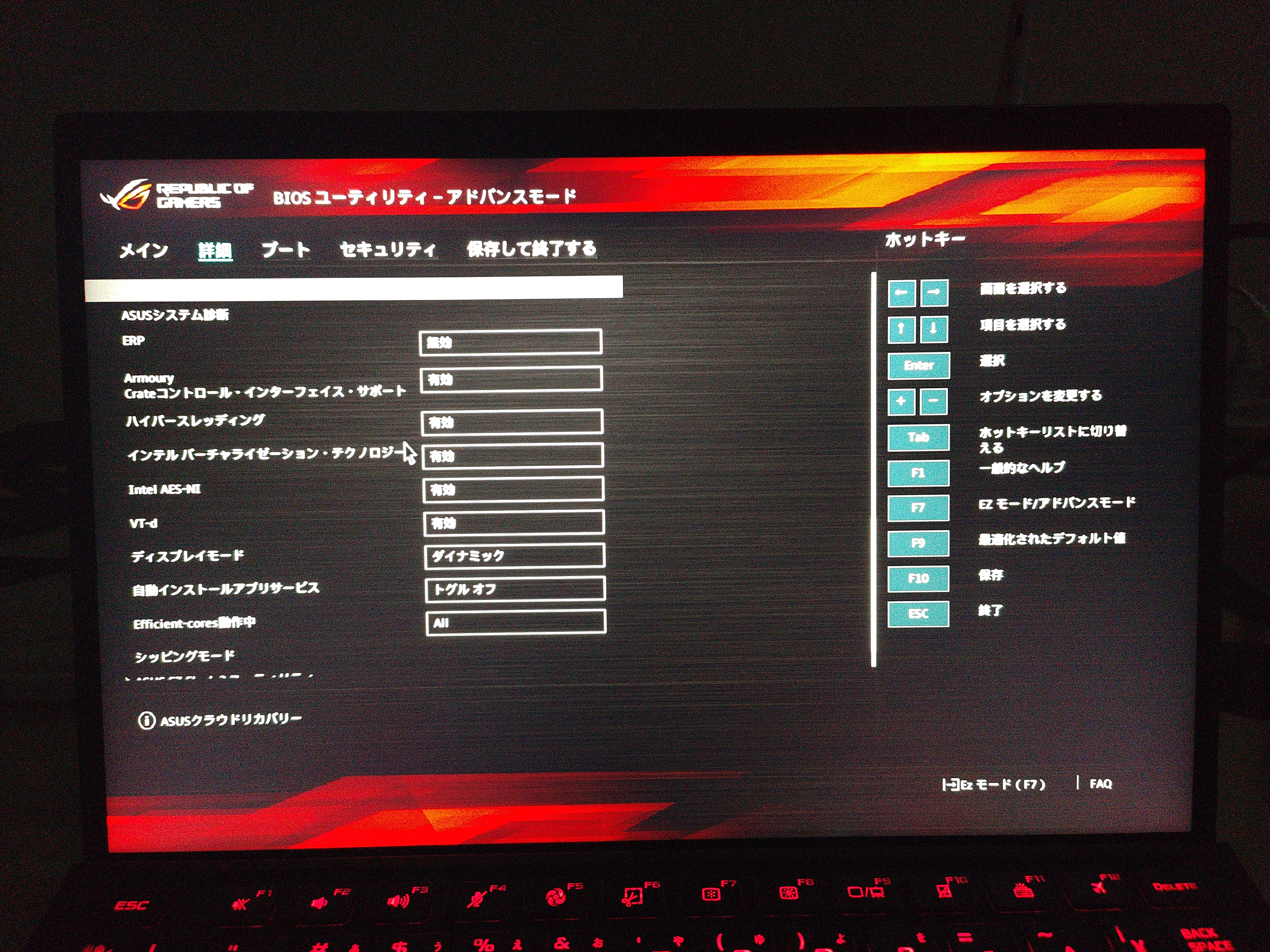
詳細画面を下に移動して、「VMD設定メニュー」を探します。
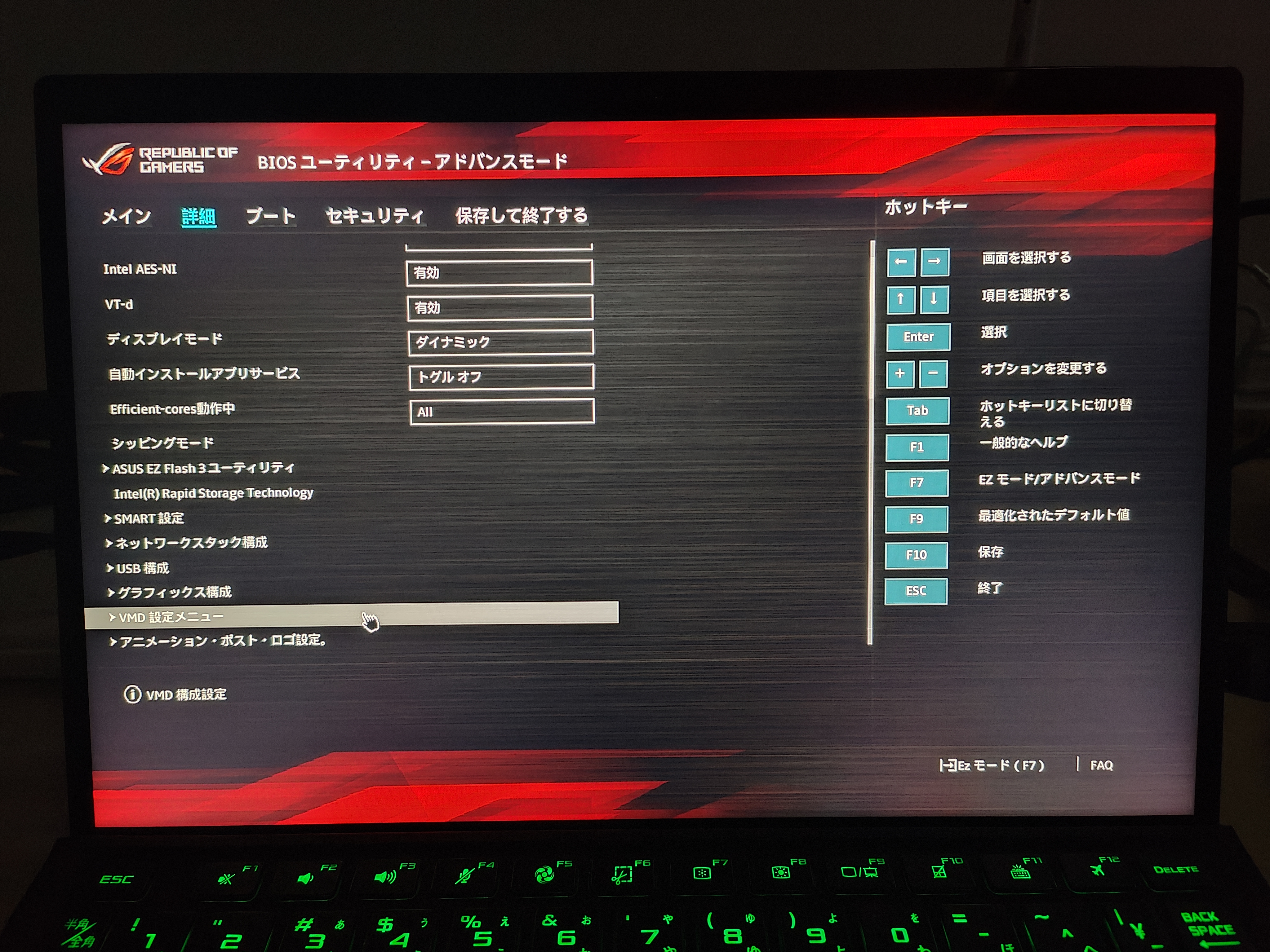
「VMD設定メニュー」を見つけたらクリック(またはEnter)して、メニューを開きます。

プルダウンメニューから、VMDコントローラを「無効」に設定します。警告画面が出てきますが、「OK」を押します。
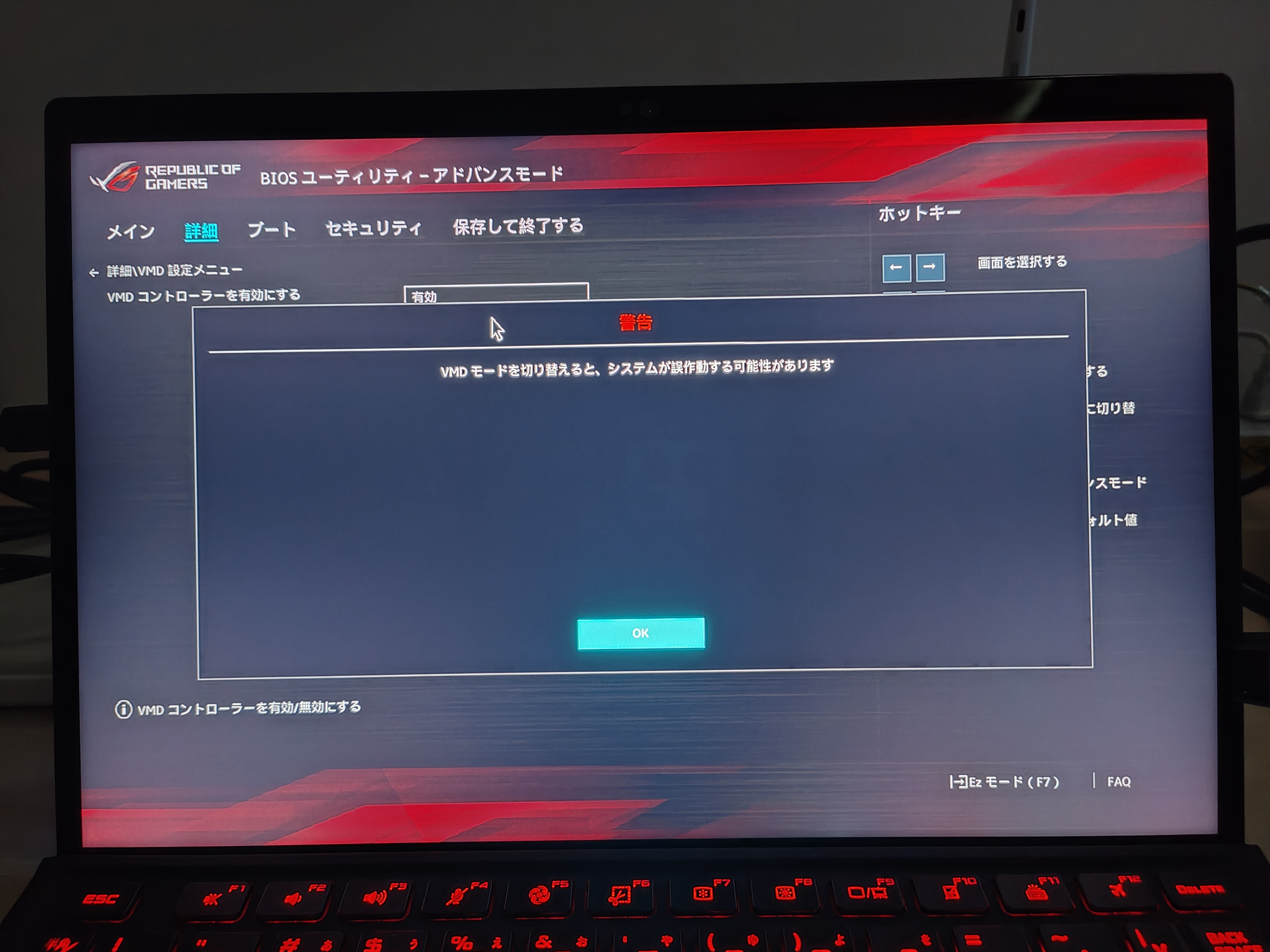
VMDコントローラが「無効」になったことを確認してください。確認出来たら、画面右上の「保存して終了する」タブを押します。
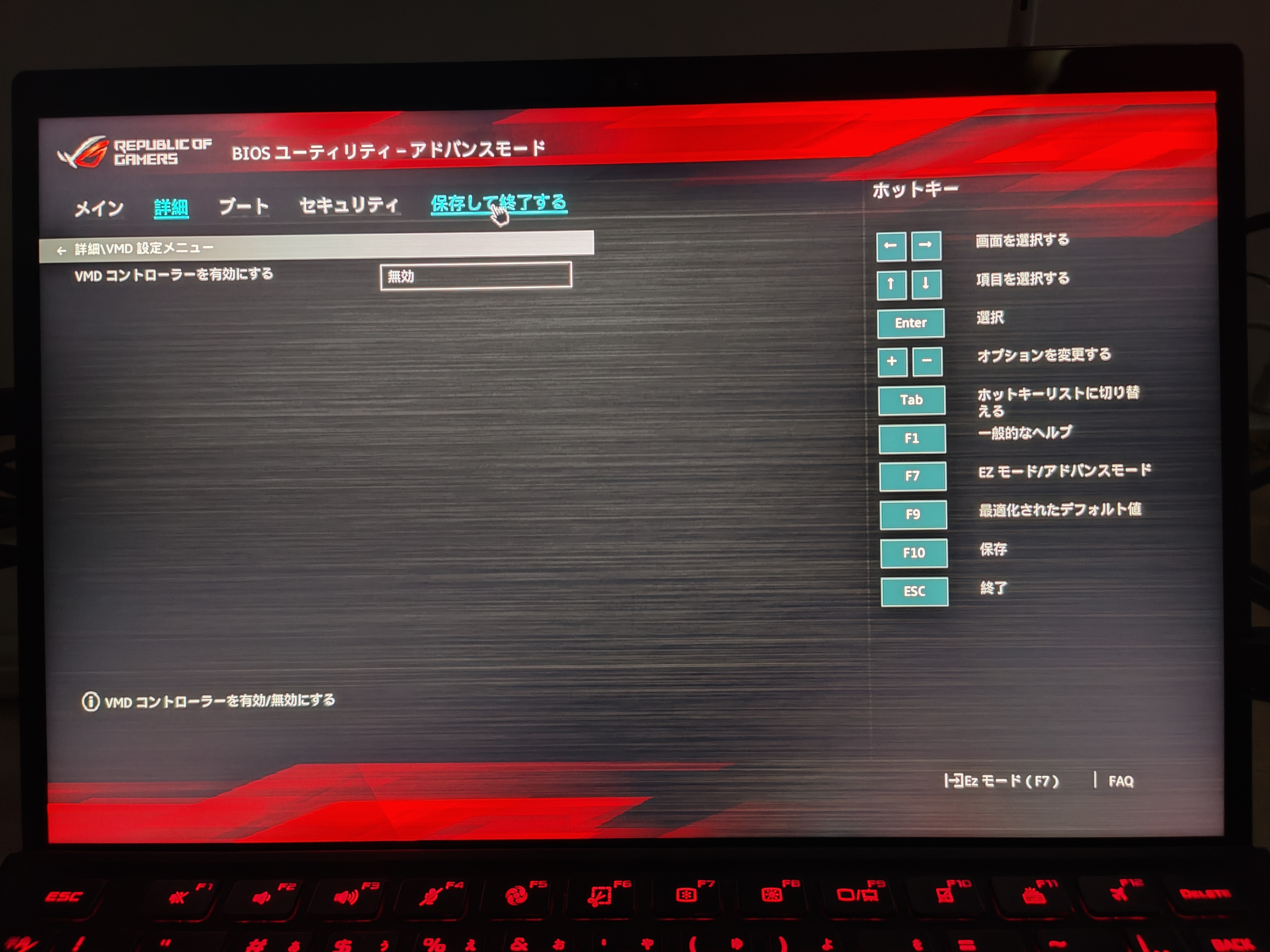
一番上の「変更を保存して終了する」を選美ます。
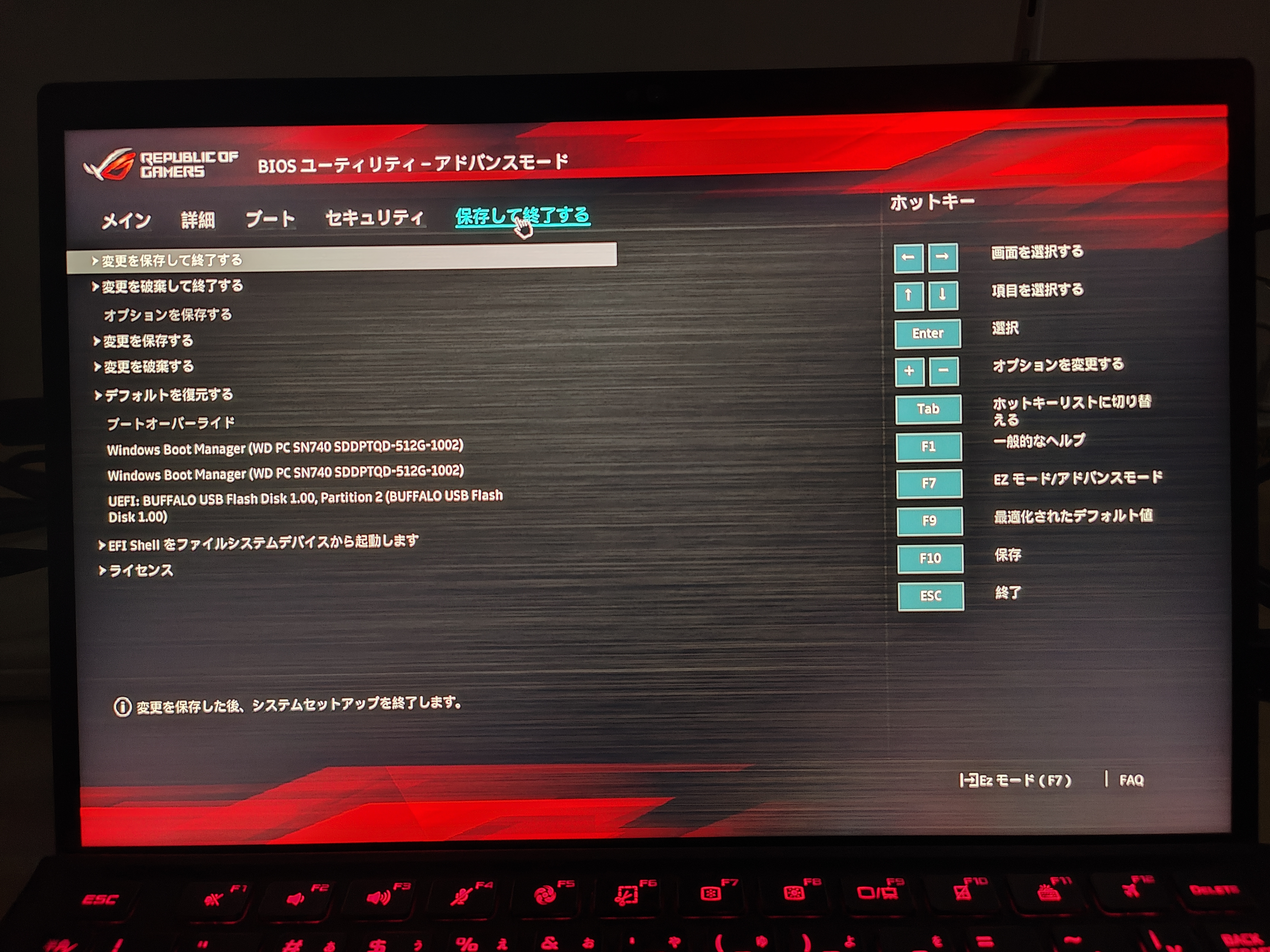
確認画面が出てくるので「OK」を押します。
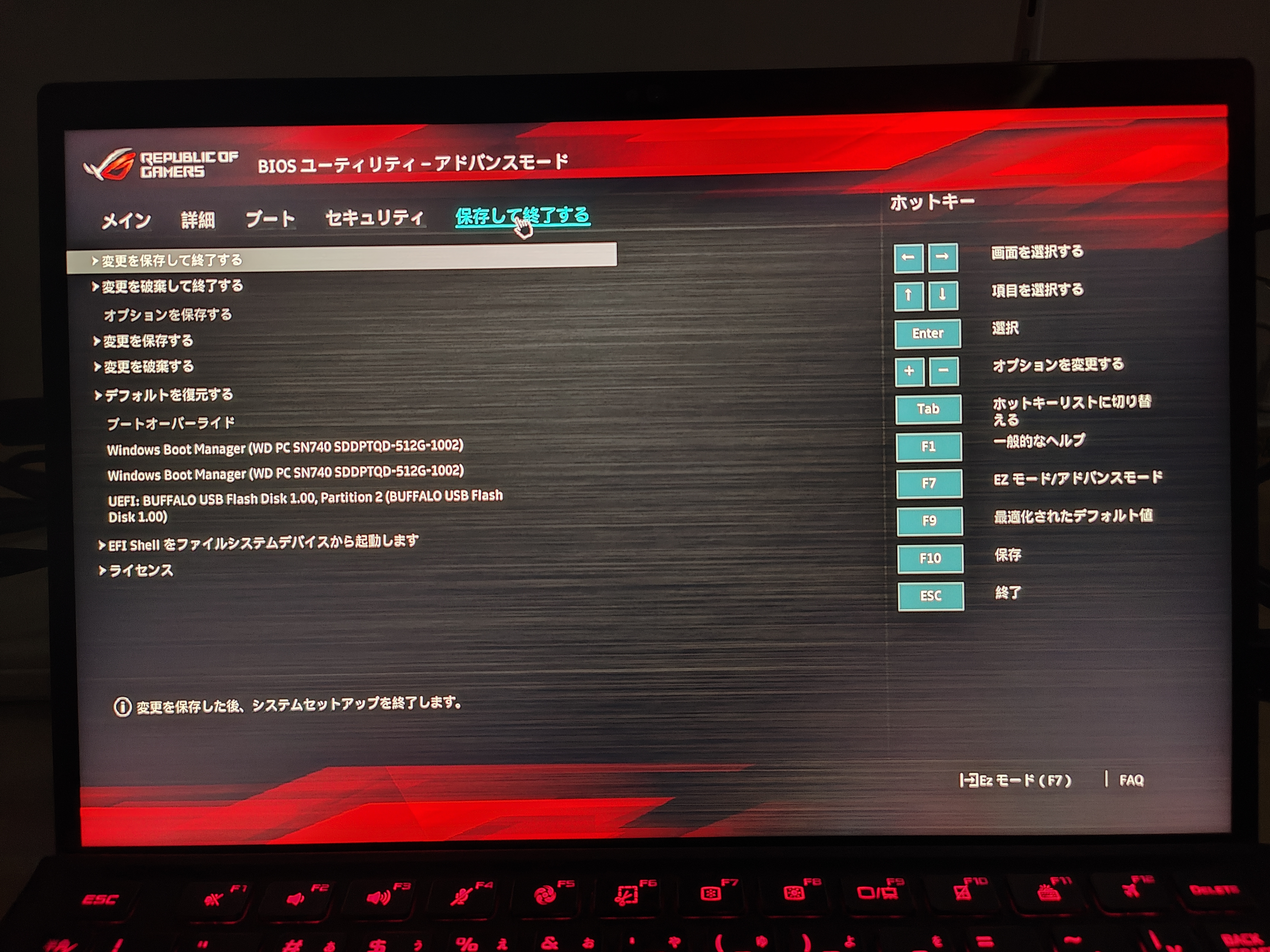
再起動すると、ロゴが表示されます。
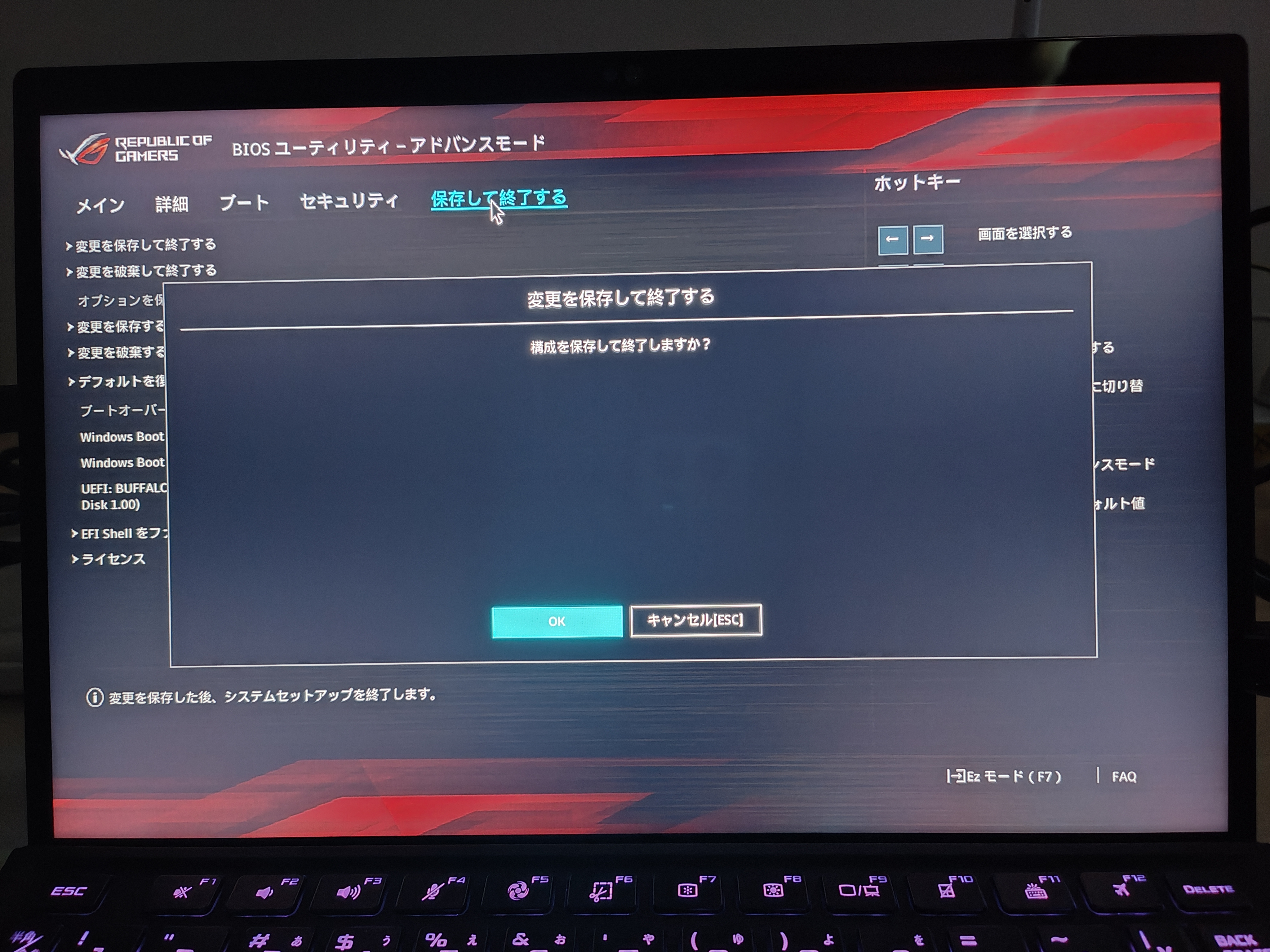
「回復」と書かれた青い画面が出てきたら、Enterを押して再起動してください。何回再起動してもうまく行かない場合は、この方法ではうまく行かないかもしれないです。(違うところに原因があるかも)
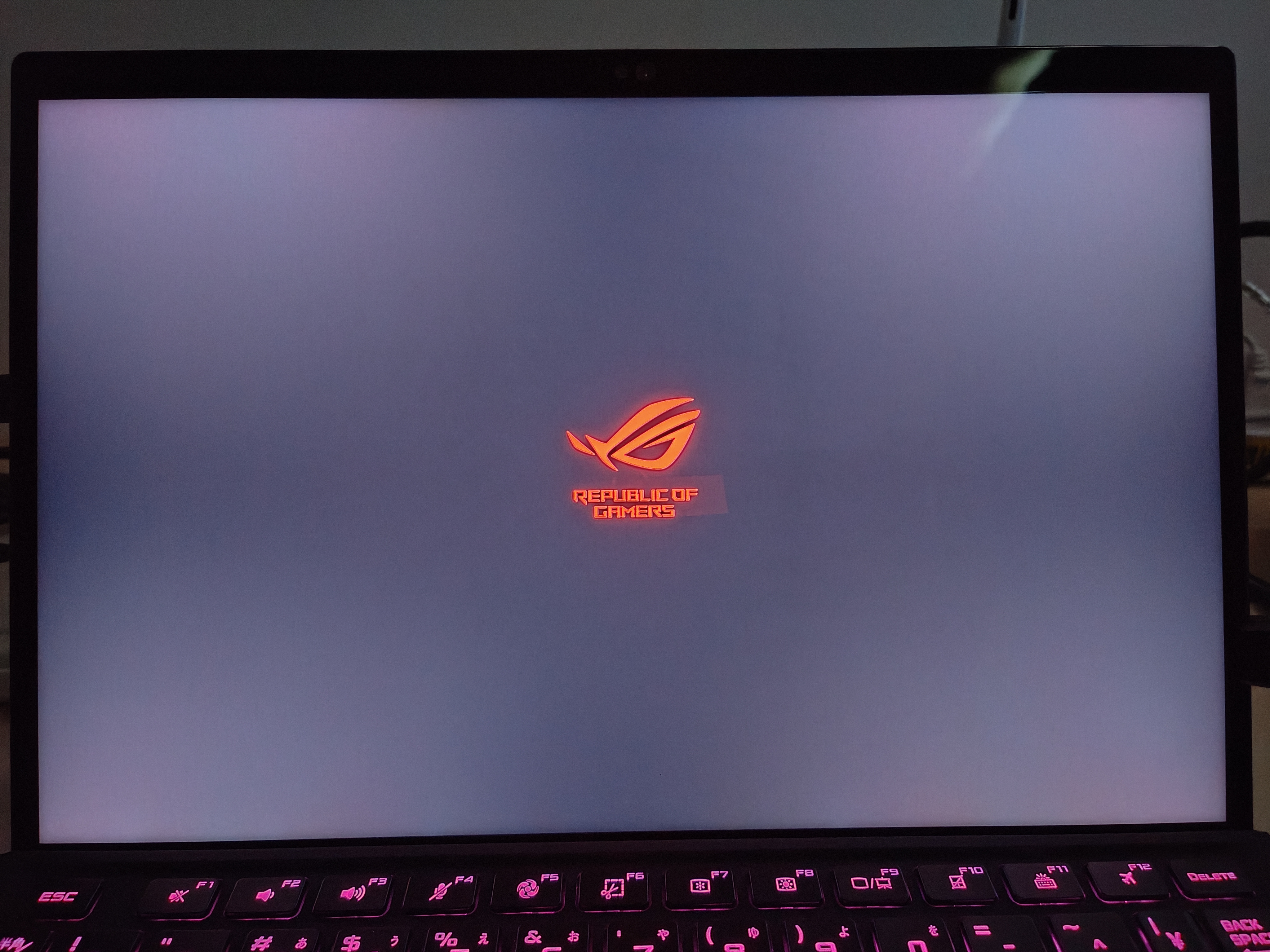
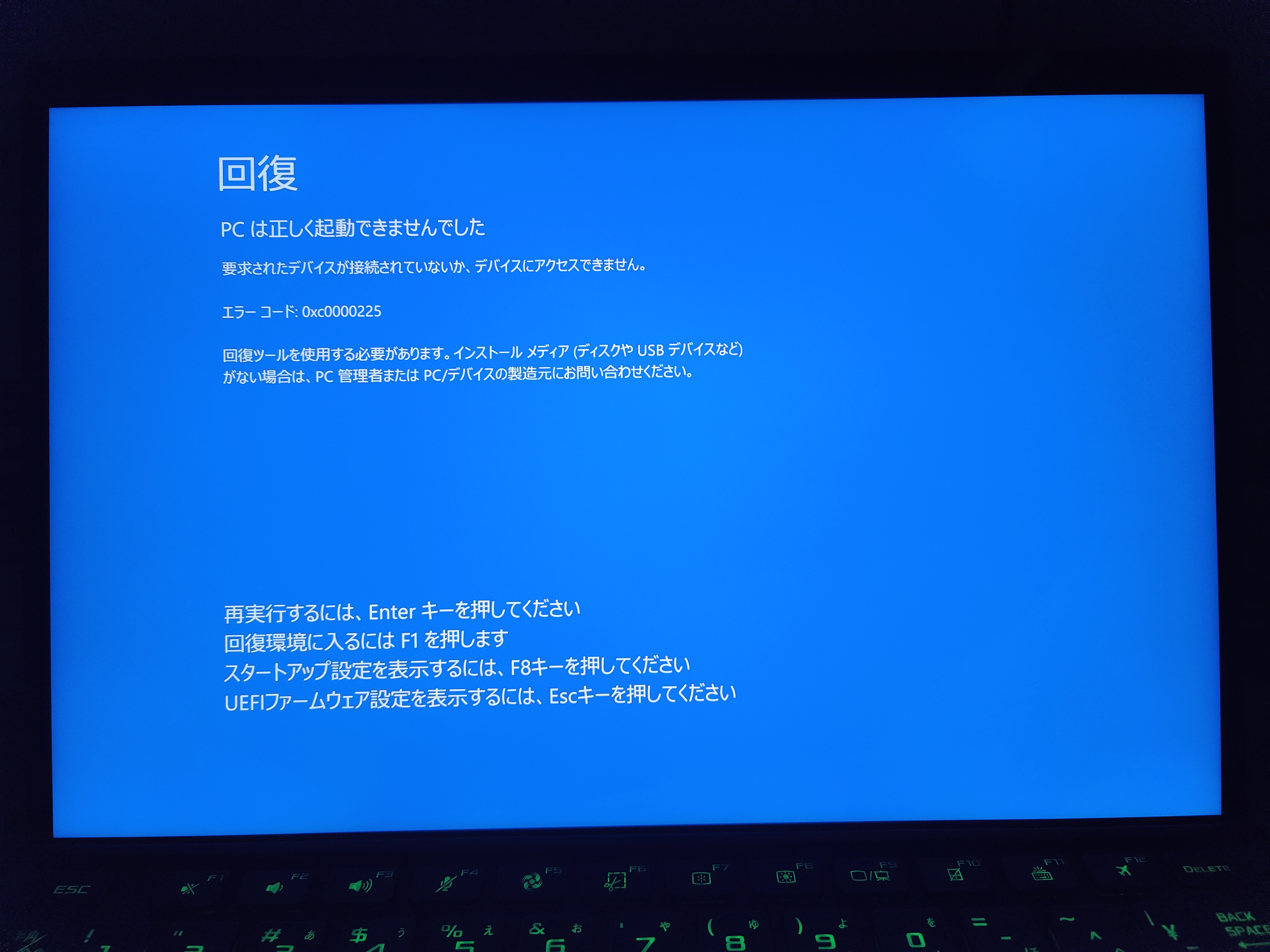
うまく行けば、Windowsのログイン画面が表示されます。このときPINの再設定が求められるので、インターネットに接続する必要があります。
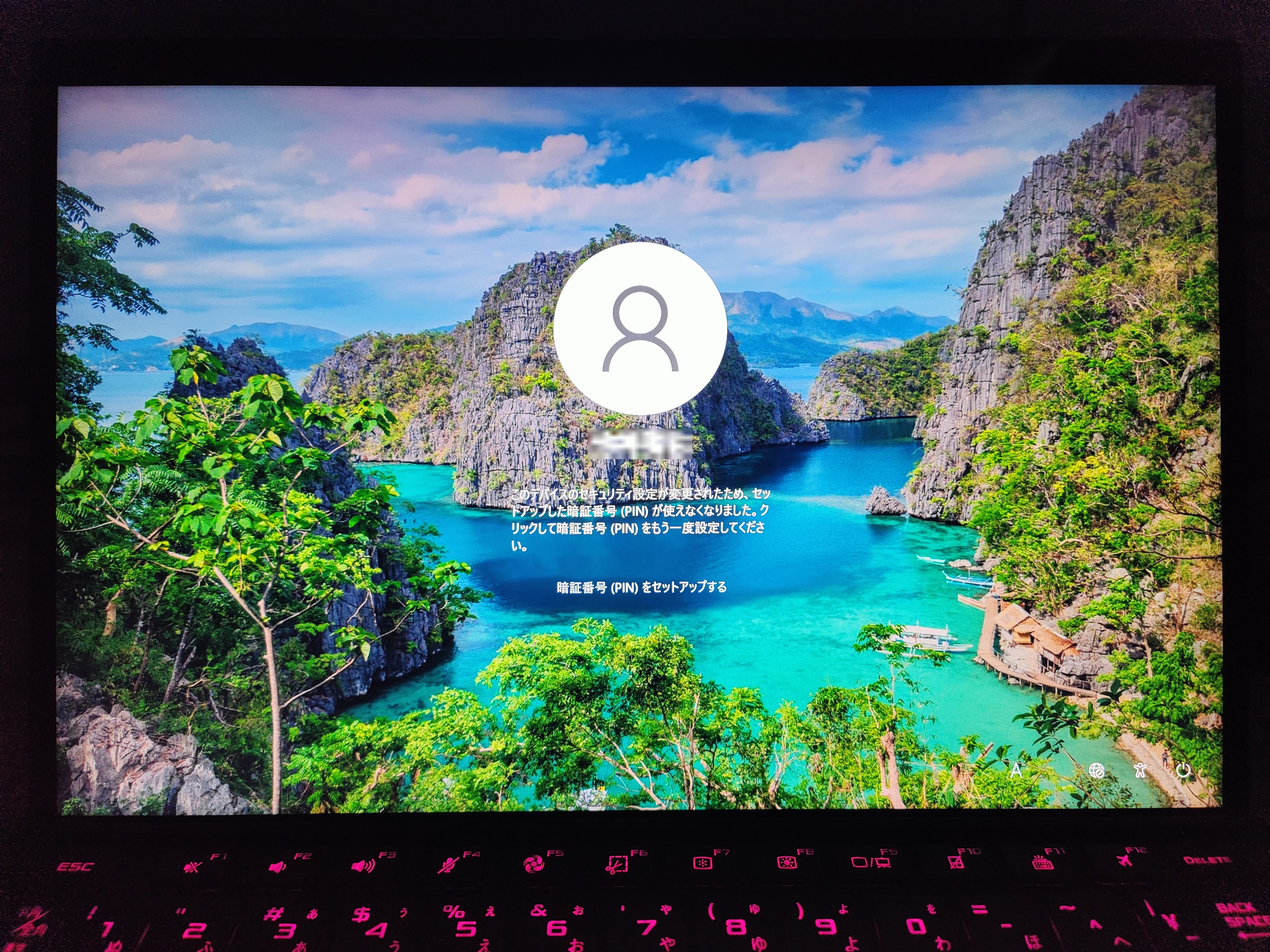
私の場合は、Wi-Fiを有効にできなかったので USBテザリングで設定を進めました。
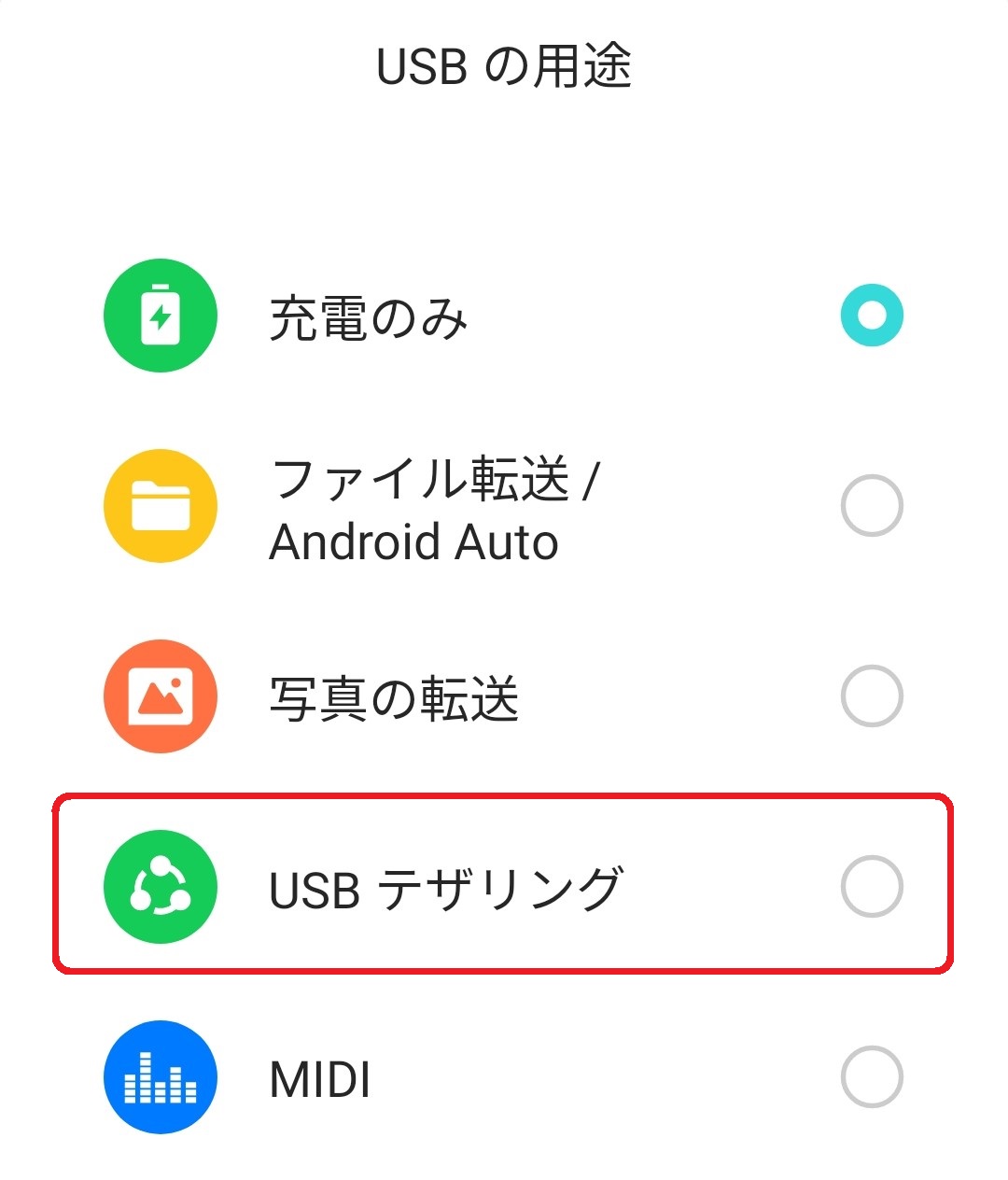
Windowsが無事起動しました。やったー!
前のパソコンで使ってたアプリを再インストールすることなく、そのまま使うことができます。めっちゃ便利!